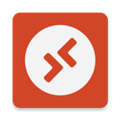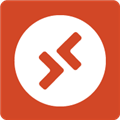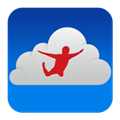应用简介
TeamViewer是一款专门用于远程控制的软件,他可以存在于任何防火墙或者是NAT代理的后台,为你提供方便的文件传输,桌面共享和远程控制服务,使用该软件无需一个安装的过程,只需要在你需要控制与被控制的两台电脑中运行该程序,就可以连接,并且在运行该程序后,会生成一个伙伴ID,只有这个ID匹配才能控制受控主机,这样就很好的保护了远程控制的安全。

【功能特点】
1、可支援亲朋好友并存取无人看管的电脑(Windows、Mac、Linux)。
2、使用多种触控方式轻松控制远端电脑,包括按鼠标左键、按鼠标右键、拖放、滚轮、缩放、变更屏幕大小等。
3、完整的键盘控制,包括Ctrl、Alt、Windows?等特殊键。

4、轻松使用防火墙和Proxy服务器存取电脑。
5、远端重新开机。
6、新版TeamViewer中,新增功能:收听和观看远程计算机上的动态,包括系统声音、音乐或视频。

【怎么设置固定密码】
在我们的电脑中打开TeamViewer,点击其他,然后点击选择选项;

进入到选项界面之后,点击“安全性”;

然后设置个人密码(用于无人值机访问),这里就是设置固定密码;

设置固定密码之后,点击确定进行保存,下次进行远程控制的时候,可以直接通过固定id和密码进行控制,我们也可以对多台电脑TeamViewer分配给一个账号进行远程控制,同样不需要密码。
【怎么断开远程控制】
首先打开TeamViewer,在界面左侧选择远程控制;

接着在控制远程计算机一栏输入伙伴id;

再选择远程控制,点击连接输入密码点击登陆即可连接会话;
然后在界面上方选择动作,选择结束会话,结束会话并锁定远程计算机,在会话中退出完成。
【怎么用手机控制电脑】
先在PC电脑上也打开软件,获得ID和密码,然后在手机桌面上找到软件,并点击启动。

启动后,需要我们先填写要远程控制的电脑的软件中的ID;

输入好ID后,点击【远程控制】按钮。

这是需要我们密码验证,输入PC软件ID对应的密码,点击【确定】就可以了。